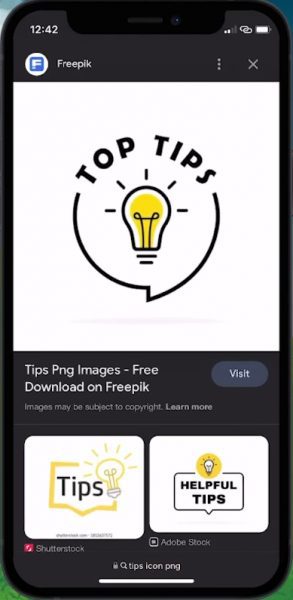Как изменить значки приложений на iPhone
Настройка главного экрана вашего iPhone путем изменения значков приложений — это интересный и персонализированный способ придать вашему устройству стиль. Этот интригующий процесс прост и позволяет заменить стандартные значки приложений на более эстетически привлекательные или тематические. Если вы стремитесь к элегантному, профессиональному виду или к игривому, яркому дисплею, это руководство поможет вам легко изменить значки приложений на вашем устройстве iOS. С помощью всего лишь нового изображения значка и приложения «Ярлыки» вы можете творчески изменить внешний вид своего iPhone, сделав его по-настоящему уникальным и адаптированным по вашему вкусу.
Выберите желаемый значок приложения 🎨
Первоначально вам необходимо сохранить новое изображение значка на вашем устройстве. Итак, запустите браузер по вашему выбору и начните поиски идеального изображения значка, которое отражало бы вашу эстетику. Просмотрите множество вариантов и выберите значок, который вам больше всего нравится.

Установите ярлык «Открыть приложение» ⚙️
Когда ваш значок отсортирован, пришло время перейти к приложению «Ярлыки». Нажмите на значок +, расположенный в правом верхнем углу экрана. Теперь вам нужно выбрать действие «Открыть приложение» в разделе «Предложения». Если эта опция не отображается, нажмите кнопку «Добавить действие», введите «Открыть приложение» в строке поиска выше и выберите его. Теперь просмотрите свои приложения, чтобы выбрать то, которое вы хотите изменить, добавив в него новый значок. Сделав свой выбор, нажмите «Готово».

Закрепить ярлык на главном экране 📌
После создания нового ярлыка «Открыть приложение» он размещается в вашем приложении «Ярлыки». Нажмите на три точки рядом с ним и нажмите кнопку «Поделиться», расположенную в правом нижнем углу экрана. В этом меню найдите и выберите опцию «Добавить на главный экран». Нажатие на изображение значка с последующим выбором «Выбрать фото» приведет вас к изображению значка, которое вы выбрали ранее для своего приложения. Если хотите, переименуйте значок приложения во что-нибудь запоминающееся. Когда вы будете удовлетворены, нажмите «Добавить».

Выберите значок нужного приложения для ярлыка
-
Могу ли я изменить все значки приложений на своем iPhone?
Да, вы можете изменить значки большинства приложений на вашем iPhone с помощью приложения «Ярлыки». Однако системные приложения могут иметь ограничения.
-
Нужно ли мне какое-нибудь специальное приложение для изменения значков на моем iPhone?
Специальное приложение не требуется. Приложение «Ярлыки», предустановленное на вашем iPhone, — это все, что вам нужно для изменения значков приложений.
-
Можно ли вернуться к исходным значкам приложений?
Да, просто удалите значок ярлыка с главного экрана, чтобы вернуться к исходному значку приложения.
-
Повлияет ли изменение значков приложений на функциональность моих приложений ?
Нет, изменение значков приложений с помощью приложения «Ярлыки» не повлияет на функциональность ваших приложений. Он просто создает ярлык для запуска приложения с новым значком.
-
Могу ли я использовать свои собственные изображения в качестве значков приложений?
Абсолютно! В качестве значка приложения вы можете использовать любое изображение, сохраненное на вашем устройстве. Для лучшего внешнего вида убедитесь, что изображение четкое и имеет квадратные размеры.